Como extrair arquivos Bzip2 usando o terminal
-
Extrair um arquivo em
.tar.bz2 -
Listar o conteúdo de um arquivo
tar.bz2 - Extrair arquivos e diretórios específicos do arquivo compactado
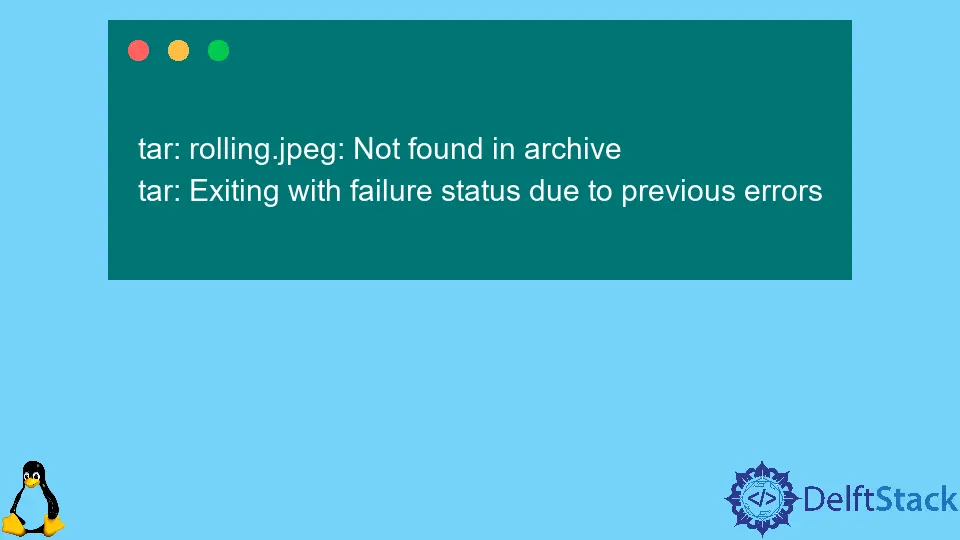
O tar é um utilitário de linha de comando que nos permite criar e extrair arquivos tar, e suporta a grande maioria dos programas de compressão como gzip, lzip, bzip2, lzma, lzop, xz e compress. Os arquivos compactados utilizando bzip2 terminam com .tar.bz2 ou .tbz2. Podemos utilizar o comando tar para comprimir e extrair arquivos nos formatos .tar.bz2 e .tbz2.
Extrair um arquivo em .tar.bz2
Utilizamos a opção --extracto ou -x seguido da opção -f e então especificamos o arquivo extraído.
tar -xf compressed.tar.bz2
Ele extrai o arquivo comprimido compressed.tar.bz2, detectando o tipo de compressão utilizada. Podemos utilizar o mesmo comando para extrair arquivos compactados com outros algoritmos também.
Para a maioria dos usuários do Linux, o utilitário tar é instalado por padrão no momento da instalação. Para usuários do Windows, temos uma ferramenta chamada 7-zip para extrair arquivos bz2.
Se quisermos algumas informações sobre a extração, podemos utilizar a opção -v.
tar -xvf compressed.tar.bz2
Ela irá imprimir os nomes de todos os arquivos extraídos no terminal.
Por padrão, o conteúdo do arquivo comprimido será extraído no diretório de trabalho atual. Para extrair os arquivos em um determinado diretório, podemos utilizar a opção --directory ou -C e especificar o caminho onde o arquivo precisa ser extraído.
tar -xf compressed.tar.bz2 -C /home/Extracted_Files
Ele extrairá o arquivo comprimido compressed.tar.bz2 no diretório de trabalho atual para o diretório Extracted_files dentro da home.
Listar o conteúdo de um arquivo tar.bz2
Para listar o conteúdo de um arquivo tar.bz2, utilizamos a opção --list ou -t com o comando tar.
tar -tf compressed.tar.bz2
Resultado:
Blues/hey.mp3
1.mp3
2.mp3
Mostra todo o conteúdo do arquivo compressed.tar.bz2.
Para obter mais detalhes sobre o conteúdo como o proprietário, tamanho do arquivo, carimbo de tempo, utilizamos a opção --verbose ou -v com o comando tar.
tar -tvf compressed.tar.bz2
Extrair arquivos e diretórios específicos do arquivo compactado
Para extrair somente arquivos e diretórios específicos do arquivo comprimido, listamos os nomes dos arquivos e diretórios a serem extraídos após os arquivos comprimidos, seguidos de um espaço.
tar -xf compressed.tar.bz2 1.mp3 2.mp3
Somente os arquivos 1.mp3 e 2.mp3 serão extraídos do arquivo comprimido.
Ao especificar os arquivos, devemos utilizar o caminho exato para o arquivo a ser extraído, como mostrado pelo comando tar, com a opção --list ou -t.
tar -xf compressed.tar.bz2 jazz Rock
Ele somente extrairá os diretórios jazz e Rock do arquivo comprimido.
Se especificarmos o arquivo que não existe, obtemos uma saída dizendo que o arquivo não foi encontrado.
tar -xf compressed.tar.bz2 rolling.jpeg
Aqui, se o arquivo rolling.jpeg não estiver presente, obtemos o seguinte erro:
tar: rolling.jpeg: Not found in archive
tar: Exiting with failure status due to previous errors
Suraj Joshi is a backend software engineer at Matrice.ai.
LinkedIn